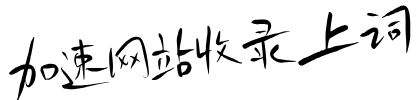请用阿里云服务器如何登录,怎样登陆阿里云服务器
阿里云服务器是一种强大的云计算服务,为用户提供了可靠的计算资源和灵活的配置选项。在使用阿里云服务器之前,了解如何登录是至关重要的。本文将详细介绍登录阿里云服务器的方法。
一、准备工作
在登录阿里云服务器之前,您需要完成以下准备工作:
1. 注册阿里云账号:如果您还没有阿里云账号,您需要前往阿里云官方网站进行注册。注册过程中,您需要提供一些个人信息和联系方式,并设置登录密码。
2. 创建云服务器实例:在阿里云控制台中,您可以创建云服务器实例。在创建实例时,您需要选择服务器的配置、操作系统、存储等选项。创建完成后,您将获得一个实例 ID 和公网 IP 地址。
3. 设置安全组规则:安全组是一种虚拟防火墙,用于控制云服务器的入站和出站流量。您需要在阿里云控制台中设置安全组规则,允许您需要的端口和协议通过。
二、使用控制台登录阿里云服务器
阿里云控制台是管理云服务器的主要界面,您可以通过控制台登录到云服务器。以下是使用控制台登录阿里云服务器的步骤:
1. 打开阿里云官方网站,登录您的阿里云账号。
2. 进入阿里云控制台,在控制台首页中,找到“云服务器 ECS”选项,点击进入。
3. 在云服务器 ECS 页面中,找到您要登录的云服务器实例,点击实例名称进入实例详情页面。
4. 在实例详情页面中,点击“远程连接”按钮,选择“Workbench 远程连接”。
5. 在 Workbench 远程连接页面中,点击“立即登录”按钮,等待连接建立。
6. 连接建立后,您将进入云服务器的登录界面,输入您在创建云服务器实例时设置的登录密码,即可登录到云服务器。
三、使用 SSH 客户端登录阿里云服务器
除了使用控制台登录阿里云服务器外,您还可以使用 SSH 客户端登录阿里云服务器。SSH 客户端是一种安全的远程登录工具,支持多种操作系统。以下是使用 SSH 客户端登录阿里云服务器的步骤:
1. 下载并安装 SSH 客户端:您可以根据您的操作系统选择合适的 SSH 客户端,如 PuTTY(Windows)、SSH Secure Shell Client(Windows)、OpenSSH(Linux、Mac OS)等。
2. 打开 SSH 客户端,在主机名(Host Name)字段中输入您的云服务器的公网 IP 地址。
3. 在端口(Port)字段中,输入默认的 SSH 端口号 22。
4. 选择连接类型为 SSH。
5. 点击“打开”按钮,开始连接到云服务器。
6. 在首次连接时,SSH 客户端可能会提示您确认服务器的指纹。您需要确认服务器的指纹是否与您在阿里云控制台中看到的一致。如果一致,点击“是”按钮继续连接。
7. 连接成功后,您将看到一个命令行界面,输入您在创建云服务器实例时设置的登录用户名(通常为 root)和登录密码,即可登录到云服务器。
四、常见问题及解决方法
在登录阿里云服务器时,可能会遇到一些问题。以下是一些常见问题及解决方法:
1. 无法连接到云服务器:如果您无法连接到云服务器,可能是由于网络问题、安全组规则设置不正确或云服务器实例状态异常等原因引起的。您可以检查您的网络连接、安全组规则和云服务器实例状态,确保它们都正常。
2. 登录密码错误:如果您输入的登录密码错误,您将无法登录到云服务器。您可以在阿里云控制台中重置登录密码,然后使用新密码登录。
3. SSH 客户端连接失败:如果您使用 SSH 客户端连接云服务器时失败,可能是由于 SSH 客户端配置不正确、端口被占用或服务器端 SSH 服务未启动等原因引起的。您可以检查 SSH 客户端的配置、端口使用情况和服务器端 SSH 服务状态,确保它们都正常。
五、总结
登录阿里云服务器是使用阿里云服务的重要步骤。您可以通过阿里云控制台或 SSH 客户端登录到云服务器。在登录之前,您需要完成一些准备工作,如注册阿里云账号、创建云服务器实例和设置安全组规则等。如果您在登录过程中遇到问题,可以根据本文中提供的常见问题及解决方法进行排查和解决。希望本文对您有所帮助!